Windows 10에서는 "Pin to Start"컨텍스트 메뉴를 사용하여 폴더, 앱 및 실행 파일에 대한 바로 가기를 시작 화면에 고정 할 수 있습니다. 이 게시물에서 설명한 레지스트리 조정을 사용하면 모든 유형의 파일을 Windows 10의 시작 화면에 고정 할 수 있습니다.
파일을 시작 화면에 고정 할 수있는 레지스트리 조정
Regedit.exe를 시작하고 다음 키로 이동하십시오.
HKEY_CLASSES_ROOT \ AllFileSystemObjects \ shellex \ ContextMenuHandlers
이름이 {470C0EBD-5D73-4d58-9CED-E91E22E23282} 인 하위 키를 만듭니다.
{470C0EBD-5D73-4d58-9CED-E91E22E23282} 키를 선택하고 오른쪽 창에서 (기본값) 값을 두 번 클릭하고 "Pin to Start"를 입력하십시오. 그러나이 단계는 선택 사항입니다.

레지스트리 편집기를 종료하십시오.
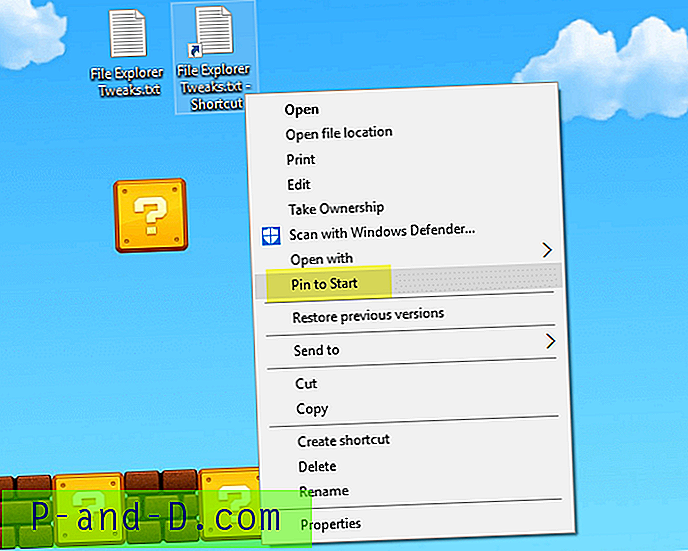
이제 파일을 고정하려면 먼저 해당 파일의 바로 가기를 생성하고 바로 가기를 마우스 오른쪽 버튼으로 클릭 한 후 시작에 고정을 클릭하십시오.

데이터 파일 (이 경우 .txt 파일 형식)이 시작 화면에 고정됩니다. 다른 파일 형식에도 동일한 방법이 적용됩니다. 이제 바탕 화면 바로 가기를 삭제할 수 있습니다. 웹 사이트 바로 가기 (.URL) 파일의 경우 이미 바로 가기이므로 오른쪽 클릭 메뉴에서 바로 고정 할 수 있습니다.
REG 파일
위의 레지스트리 편집을 자동화하려면 다음 줄을 메모장에 복사하고 파일을 .REG 확장명으로 저장하십시오.
Windows Registry Editor Version 5.00 [HKEY_CLASSES_ROOT\AllFileSystemObjects\shellex\ContextMenuHandlers\{470C0EBD-5D73-4d58-9CED-E91E22E23282}] @="Pin to Start" 시스템에 관리자 권한이없는 경우 다음 REG 파일 / 콘텐츠를 사용해서 만 사용자 계정에 조정을 적용 할 수 있습니다.
Windows Registry Editor Version 5.00 [HKEY_CURRENT_USER\Software\Classes\AllFileSystemObjects\shellex\ContextMenuHandlers\{470C0EBD-5D73-4d58-9CED-E91E22E23282}] @="Pin to Start" REG 파일을 두 번 클릭하여 레지스트리에 내용을 적용하십시오.
![Mediatek Android 장치에서 잘못된 IMEI 수정 [신호 없음]](http://p-and-d.com/img/tech-tips/966/fix-invalid-imei-mediatek-android-devices.png)




